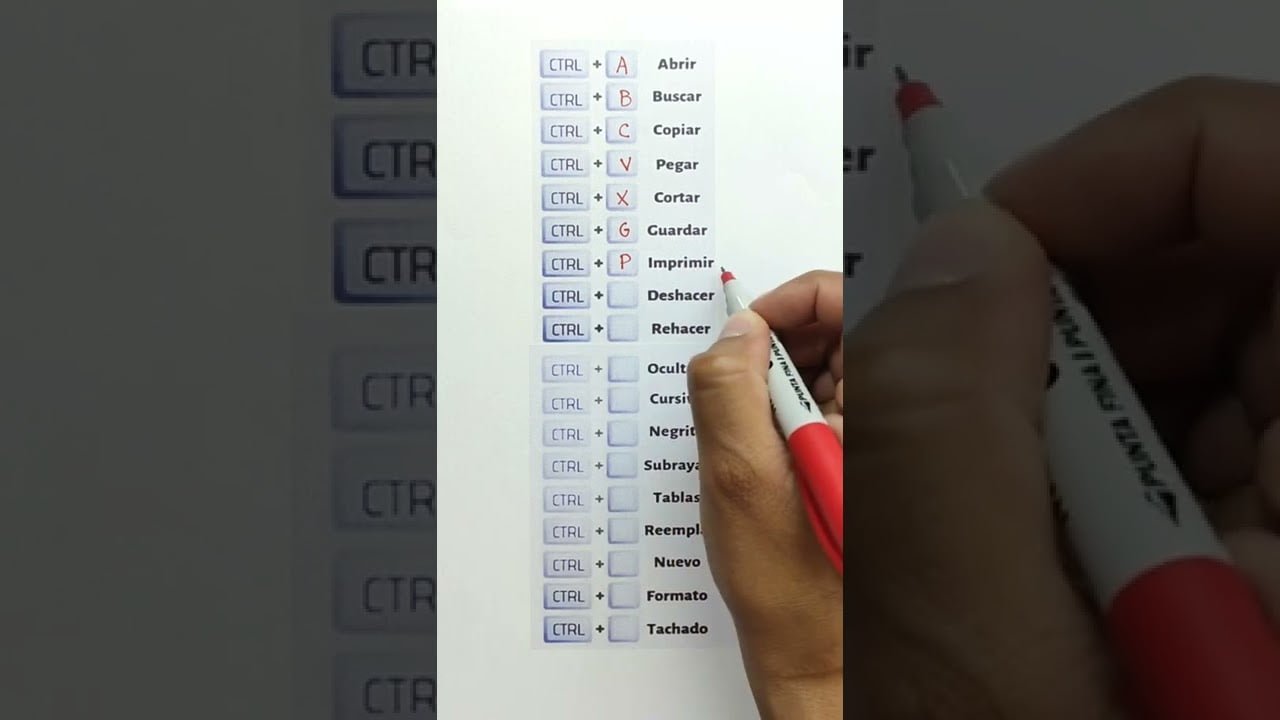
En el sistema operativo Windows 10 existen diversas formas de pegar un texto en diferentes programas. La opción más común es hacer clic con el botón derecho del ratón y seleccionar la opción «pegar». Sin embargo, existe una forma más rápida y eficiente de hacerlo utilizando solamente el teclado. En este artículo, se explicará cómo pegar un texto con el teclado en Windows 10.
¿Cómo copiar y pegar en Windows 10 con el teclado?
Si eres usuario de Windows 10, seguramente necesitas saber cómo copiar y pegar texto de forma rápida y sencilla utilizando el teclado. A continuación, te explicamos cómo hacerlo:
Para copiar texto con el teclado en Windows 10:
Para copiar texto con el teclado en Windows 10, sigue estos sencillos pasos:
- Selecciona el texto que deseas copiar.
- Pulsa la tecla Ctrl y la tecla C al mismo tiempo.
Una vez realizado esto, el texto seleccionado se habrá copiado al portapapeles de tu equipo.
Para pegar texto con el teclado en Windows 10:
Para pegar el texto que acabas de copiar en Windows 10, sigue estos pasos:
- Coloca el cursor en el lugar donde deseas pegar el texto copiado.
- Pulsa la tecla Ctrl y la tecla V al mismo tiempo.
De esta manera, el texto se pegará en el lugar indicado.
Ahora que sabes cómo copiar y pegar texto en Windows 10 con el teclado, podrás realizar esta tarea de forma rápida y sencilla sin necesidad de utilizar el ratón. ¡Prueba esta técnica y ahorra tiempo en tus tareas diarias!
¿Cómo pegar en Windows 10?
Si estás buscando la forma de pegar en Windows 10, estás en el lugar correcto. Este proceso es muy sencillo y es algo que todos los usuarios de Windows 10 deberían saber.
Lo primero que debes hacer es copiar el texto o imagen que deseas pegar. Para ello, selecciona el contenido y presiona la combinación de teclas Ctrl+C. También puedes hacer clic derecho sobre el contenido y seleccionar la opción «Copiar».
A continuación, abre el lugar donde deseas pegar el contenido. Puede ser un documento de texto, una página web o incluso una aplicación.
Para pegar el contenido, presiona la combinación de teclas Ctrl+V o haz clic derecho en el lugar donde deseas pegar y selecciona la opción «Pegar».
¡Y eso es todo! Ahora ya sabes cómo pegar en Windows 10 de forma rápida y sencilla.
¿Cómo pegar solo texto?
Para pegar solo texto en Windows 10, hay dos opciones:
1. Utilizar la combinación de teclas Ctrl + Shift + V en lugar de Ctrl + V. Esta acción pegará el texto sin formato, eliminando cualquier formato adicional como negritas, subrayados o colores.
2. Si deseas pegar el texto en un documento HTML, puedes utilizar el formato HTML para asegurarte de que solo se pegue el texto y no los formatos adicionales. Para hacerlo, simplemente utiliza la combinación de teclas Ctrl + Shift + V para pegar el texto sin formato y luego encierra el texto dentro de las etiquetas <p> y </p>. Esto asegurará que solo el texto se pegue en el documento HTML.
¿Dónde encontramos el botón que permite copiar cortar o pegar texto?
Si estás buscando la forma de pegar un texto con el teclado en Windows 10, lo primero que debes saber es dónde encontrar los botones que te permiten copiar, cortar o pegar texto.
Estos botones se encuentran en la barra de herramientas de la mayoría de los programas, como Word, Excel, PowerPoint y otros. Por lo general, están ubicados en la parte superior de la pantalla y tienen iconos que representan cada función:
- Copiar: Se representa con un icono que es un par de hojas superpuestas.
- Cortar: Se representa con un icono que es una tijera.
- Pegar: Se representa con un icono que es un portapapeles con una hoja.
Si no encuentras estos botones en la barra de herramientas, también puedes acceder a estas funciones a través del menú contextual que aparece al hacer clic con el botón derecho del ratón en el texto que deseas copiar, cortar o pegar.
Conociendo la ubicación de estos botones, podrás pegar un texto con el teclado en Windows 10 con mayor facilidad.
